Tải Windows 7 Professional 32bit | 64bit ISO File – Link Google Drive – phanmemdohoa.com
Windows 7 Professional vẫn là một lựa chọn hệ điều hành phổ biến đối với nhiều người dùng, đặc biệt là để chạy các ứng dụng cũ hơn hoặc sử dụng trên các máy tính cấu hình thấp không thể hỗ trợ các phiên bản Windows mới hơn. Nếu bạn đang tìm kiếm file ISO Windows 7 Professional để tải về, đây là hướng dẫn toàn diện với các tùy chọn tải xuống và hướng dẫn cài đặt chi tiết.
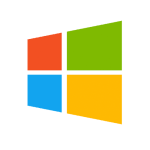
Các tùy chọn tải xuống Windows 7 Professional ISO file
Bạn có thể tải xuống các file ISO Windows 7 Professional ở cả phiên bản 32-bit và 64-bit. Các file này thường có sẵn thông qua nhiều nguồn khác nhau:
1. Phương pháp chính thức từ Microsoft
Để tải xuống ISO Windows 7 Professional chính thức:
- Truy cập trang web Microsoft Software Download
- Nhập mã sản phẩm Windows 7 hợp lệ của bạn để xác minh
- Chọn ngôn ngữ bạn ưa thích
- Chọn phiên bản 32-bit hoặc 64-bit dựa trên yêu cầu hệ thống của bạn
Lưu ý quan trọng: Các liên kết tải xuống từ Microsoft chỉ hoạt động trong vòng 24 giờ sau khi xác minh, vì vậy bạn phải hoàn thành việc tải xuống trong khoảng thời gian đó.
2. Nguồn tải xuống thay thế
Nhiều trang web cung cấp file ISO Windows 7 Professional để tải xuống:
- Windowstan: Cung cấp các file ISO chính hãng cho cả phiên bản 32-bit (2,39 GB) và 64-bit (3,09 GB)
- Softlay: Cung cấp các liên kết tải trực tiếp cho Windows 7 Professional với Service Pack 1 (SP1) ở cả phiên bản 32-bit và 64-bit
- Phần mềm đồ họa: Cung cấp liên kết Google Drive để tải xuống nhanh hơn cho các file ISO Windows 7 Professional

Yêu cầu hệ thống cho Windows 7 Professional ⚙️
Trước khi tải xuống, hãy đảm bảo máy tính của bạn đáp ứng các yêu cầu tối thiểu sau:
| Thành phần | Yêu cầu tối thiểu |
|---|---|
| Bộ xử lý | 1 GHz hoặc nhanh hơn |
| RAM | 1 GB cho 32-bit hoặc 2 GB cho 64-bit |
| Dung lượng đĩa | 16 GB cho 32-bit hoặc 20 GB cho 64-bit |
| Đồ họa | DirectX 9 trở lên với driver WDDM 1.0 |
| Độ phân giải màn hình | 800 x 600 (tối thiểu) hoặc 1366 × 768 (khuyến nghị) |
Cách cài đặt Windows 7 Professional ️
Sau khi tải xuống file ISO, hãy làm theo các bước sau để cài đặt Windows 7 Professional:
1. Tạo USB khởi động:
- Tải xuống và cài đặt Rufus từ trang web chính thức của nó
- Kết nối ổ USB có dung lượng ít nhất 8GB
- Khởi chạy Rufus và chọn file ISO Windows 7
- Làm theo hướng dẫn trên màn hình để tạo ổ đĩa khởi động
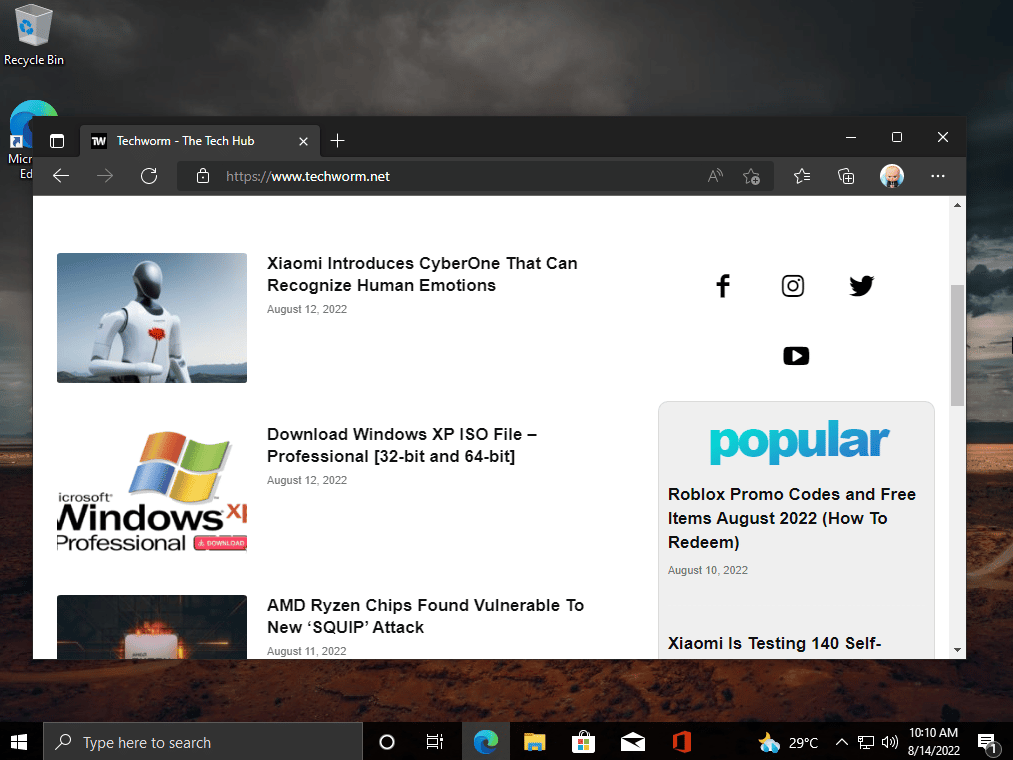
2. Quy trình cài đặt:
- Kết nối ổ đĩa khởi động với máy tính đích của bạn
- Khởi động lại PC và vào BIOS để thay đổi thứ tự khởi động
- Đặt ổ USB làm thiết bị khởi động chính
- Làm theo hướng dẫn trên màn hình để hoàn tất cài đặt
Quá trình cài đặt Windows 7 Professional thường mất khoảng 30-45 phút tùy thuộc vào cấu hình máy tính của bạn. Sau khi cài đặt, bạn sẽ cần kích hoạt Windows bằng mã sản phẩm hợp lệ để sử dụng đầy đủ các tính năng.
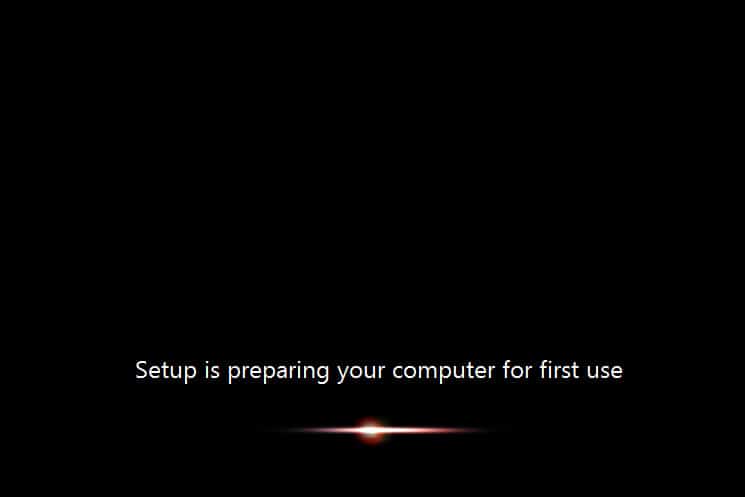
Các tính năng chính của Windows 7 Professional ✨
Windows 7 Professional cung cấp nhiều tính năng đáng chú ý:
- Khả năng trình chiếu phim và ảnh nâng cao
- Phát lại phim độ phân giải cao trên Windows Media Center
- Đồ họa ấn tượng và điều hướng desktop cải tiến
- Tường lửa an toàn hơn với các quy tắc tường lửa đường ra
- Widget Windows 7 để cải thiện chức năng
- Chế độ Windows XP cho khả năng tương thích với các ứng dụng cũ
- Cải thiện bảo mật và quản lý mạng so với các phiên bản Windows trước đó
Windows 7 Professional là lựa chọn tuyệt vời cho những ai cần một hệ điều hành ổn định, đáng tin cậy với khả năng tương thích tốt với các phần mềm đồ họa cũ hơn như 3DS MAX và Autocad các phiên bản cũ.
Tại sao vẫn chọn Windows 7 Professional trong năm 2025?
Mặc dù Windows 7 không còn được Microsoft hỗ trợ chính thức, nhưng nó vẫn hoạt động tốt và có thể là một lựa chọn tốt cho các trường hợp sử dụng cụ thể, đặc biệt là:
- Chạy các ứng dụng đồ họa cũ như CorelDRAW hoặc Photoshop các phiên bản cũ
- Sử dụng trên phần cứng cũ hoặc cấu hình thấp
- Môi trường doanh nghiệp yêu cầu tính ổn định cao
- Tương thích với các thiết bị phần cứng cũ không hỗ trợ Windows 10/11

So sánh Windows 7 Professional với các phiên bản Windows khác
| Tính năng | Windows 7 Pro | Windows 10 Pro | Windows 11 Pro |
|---|---|---|---|
| Yêu cầu hệ thống | Thấp | Trung bình | Cao |
| Tương thích phần mềm cũ | Rất tốt | Tốt | Trung bình |
| Cập nhật bảo mật | Không còn | Còn hỗ trợ | Còn hỗ trợ |
| Hiệu suất trên phần cứng cũ | Tuyệt vời | Khá | Kém |
Hướng dẫn tải Windows 7 Professional từ Google Drive
Để tải Windows 7 Professional thông qua liên kết Google Drive trên phanmemdohoa.com, hãy làm theo các bước sau:
- Truy cập vào Phần mềm đồ họa
- Tìm kiếm “Windows 7 Professional ISO” trong thanh tìm kiếm
- Chọn phiên bản phù hợp (32-bit hoặc 64-bit)
- Nhấp vào liên kết Google Drive được cung cấp
- Đăng nhập vào tài khoản Google nếu được yêu cầu
- Nhấp vào “Tải xuống” và đợi quá trình hoàn tất
Tốc độ tải xuống từ Google Drive thường nhanh hơn và ổn định hơn so với nhiều dịch vụ lưu trữ file khác, giúp bạn tiết kiệm thời gian đáng kể.
Mẹo tối ưu hóa Windows 7 Professional cho đồ họa
Nếu bạn đang sử dụng Windows 7 Professional cho các ứng dụng đồ họa như Illustrator hoặc Lightroom, đây là một số mẹo tối ưu hóa:
- Cập nhật driver card đồ họa lên phiên bản mới nhất tương thích
- Tắt các hiệu ứng hình ảnh không cần thiết (Windows Aero) để tiết kiệm tài nguyên
- Tăng kích thước virtual memory cho các tác vụ đồ họa nặng
- Sử dụng phần mềm như VRAY để tối ưu hóa hiệu suất rendering
- Thường xuyên dọn dẹp ổ đĩa và chống phân mảnh để cải thiện hiệu suất
Các phần mềm đồ họa chuyên nghiệp như Sketchup và Revit thường hoạt động rất ổn định trên Windows 7 Professional, đặc biệt là các phiên bản cũ hơn của các phần mềm này.
Câu hỏi thường gặp về Windows 7 Professional ❓
1. Windows 7 Professional có còn an toàn để sử dụng không?
Về mặt kỹ thuật, Windows 7 không còn nhận được các bản cập nhật bảo mật từ Microsoft. Tuy nhiên, nếu bạn cài đặt phần mềm bảo mật mạnh mẽ và sử dụng internet một cách thận trọng, bạn vẫn có thể sử dụng nó một cách tương đối an toàn, đặc biệt là trong môi trường biệt lập hoặc cho các máy không kết nối internet thường xuyên.
2. Tôi có thể nâng cấp từ Windows 7 Professional lên Windows 10/11 không?
Có, bạn có thể nâng cấp từ Windows 7 Professional lên Windows 10 hoặc Windows 11 nếu máy tính của bạn đáp ứng các yêu cầu hệ thống. Tuy nhiên, đối với Windows 11, các yêu cầu phần cứng khá nghiêm ngặt (TPM 2.0, Secure Boot) nên nhiều máy tính cũ chạy Windows 7 có thể không tương thích.
3. Tôi nên chọn phiên bản 32-bit hay 64-bit?
Nếu máy tính của bạn có RAM lớn hơn 4GB và bộ xử lý hỗ trợ 64-bit, bạn nên chọn phiên bản 64-bit để tận dụng tối đa phần cứng của mình. Phiên bản 32-bit chỉ nên được sử dụng cho các máy tính cũ hoặc cấu hình thấp.
4. Có các plugin tốt nào cho Windows 7 Professional khi làm việc với Encoder?
Có nhiều plugin tuyệt vời cho các công cụ encoder trên Windows 7, với các tùy chọn tối ưu hóa khác nhau tùy thuộc vào nhu cầu của bạn. Các plugin phổ biến nhất bao gồm CUDA Toolkit cho tăng tốc GPU và FFmpeg cho xử lý âm thanh/video đa dạng.
Nhớ rằng: Luôn sao lưu hệ thống hiện tại của bạn trước khi cài đặt Windows 7 Professional, đặc biệt là nếu bạn đang nâng cấp từ phiên bản khác. Điều này đảm bảo bạn có thể khôi phục trạng thái trước đó nếu cần.
Mặc dù Windows 7 không còn được Microsoft hỗ trợ chính thức, nhưng nó vẫn hoạt động tốt và có thể là một lựa chọn phù hợp cho nhiều trường hợp sử dụng, đặc biệt là chạy các ứng dụng Autodesk Maya cũ hoặc cho các máy tính cấu hình thấp.
